
Полезное:
Как сделать разговор полезным и приятным
Как сделать объемную звезду своими руками
Как сделать то, что делать не хочется?
Как сделать погремушку
Как сделать так чтобы женщины сами знакомились с вами
Как сделать идею коммерческой
Как сделать хорошую растяжку ног?
Как сделать наш разум здоровым?
Как сделать, чтобы люди обманывали меньше
Вопрос 4. Как сделать так, чтобы вас уважали и ценили?
Как сделать лучше себе и другим людям
Как сделать свидание интересным?

Категории:
АрхитектураАстрономияБиологияГеографияГеологияИнформатикаИскусствоИсторияКулинарияКультураМаркетингМатематикаМедицинаМенеджментОхрана трудаПравоПроизводствоПсихологияРелигияСоциологияСпортТехникаФизикаФилософияХимияЭкологияЭкономикаЭлектроника

Поиск и замена данных
|
|
По современным меркам таблица с несколькими тысячами записей считается небольшой, но даже в такой таблице ручной поиск или отбор нужной информации может занять продолжительное время. С помощью средств поиска, сортировки и фильтрации нужные данные можно найти за несколько секунд.
Для поиска записи по фрагменту текста используйте строку поиска в нижней части окна. При вводе текста в поле поиска в таблице будет автоматически выделено первое совпадающее значение, а для перехода к последующим совпадениям нажимайте клавишу Enter.
Для поиска по значению определенного поля можно воспользоваться диалоговым окном Поиск и замена. Последовательность действий следующая.
1. Установите курсор в нужное поле и выполните команду Главная > Найти > Найти.
2. В появившемся окне (рис. 7.9) в поле Образец введите искомый текст, а в списке Поиск в выберите название поля, по которому нужно выполнить поиск.
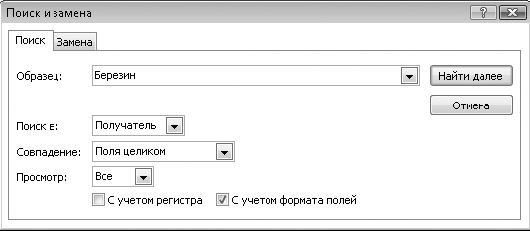
Рис. 7.9. Окно поиска в базе данных
3. В поле Совпадение выберите один из способов сравнения искомого значения: с любой частью поля, Поля целиком, с началом поля.
4. Нажмите кнопку Найти далее – будет выполнен поиск первой подходящей записи. Для перехода к следующей записи, отвечающей условию поиска, нажимайте кнопку Найти далее.
Иногда возникает необходимость замены определенного значения на другое во всех записях таблицы. Для этого выполните команду Правка > Заменить. Окно замены почти не отличается от окна поиска. В нем есть дополнительное поле Заменить на: для ввода заменяемого текста, а также кнопки Заменить (для замены одного найденного значения) и Заменить все (для автоматической замены всех имеющихся значений).
Date: 2015-07-22; view: 322; Нарушение авторских прав